数据表记录的添加
数据表记录的添加
表结构定义完毕后,即可添加表记录。选中数据表,右侧界面为表记录显示界面,点击表记录添加按钮添加表记录即可
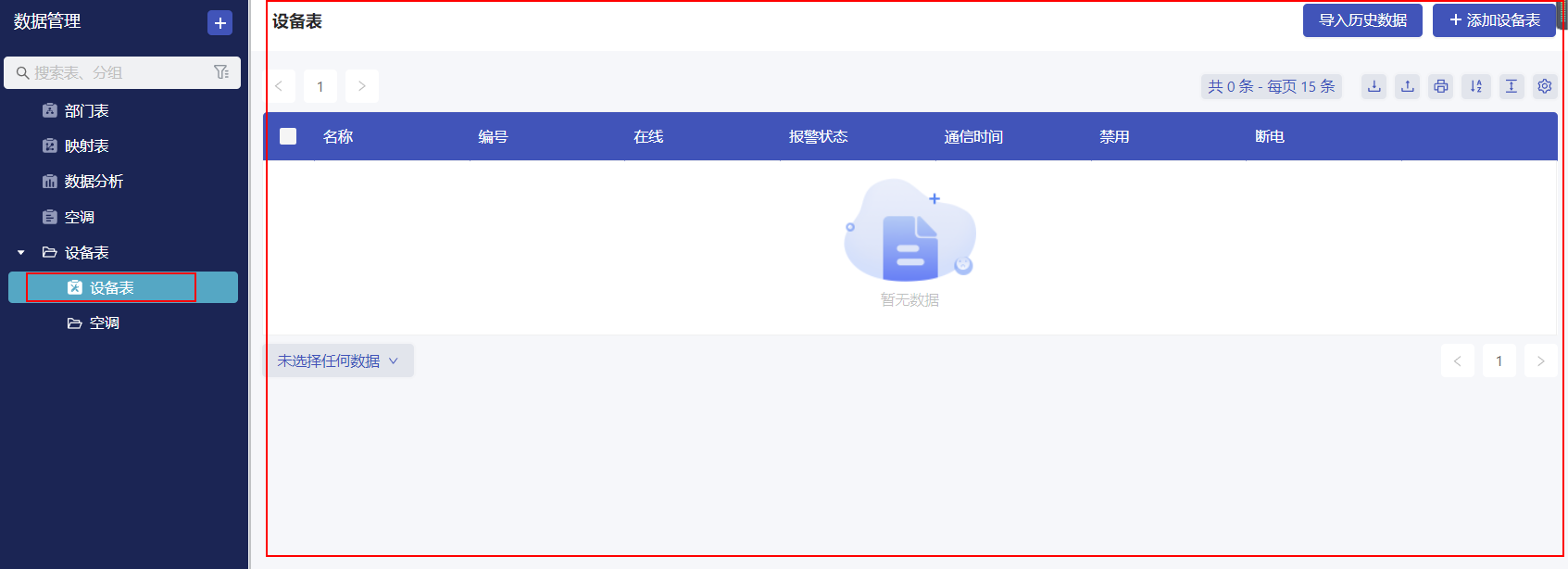
表记录的排序规则
添加的表记录默认按照添加时间进行排序,最新添加的记录在第一行,还可自定义排序规则,点击排序icon,弹出高级排序弹窗
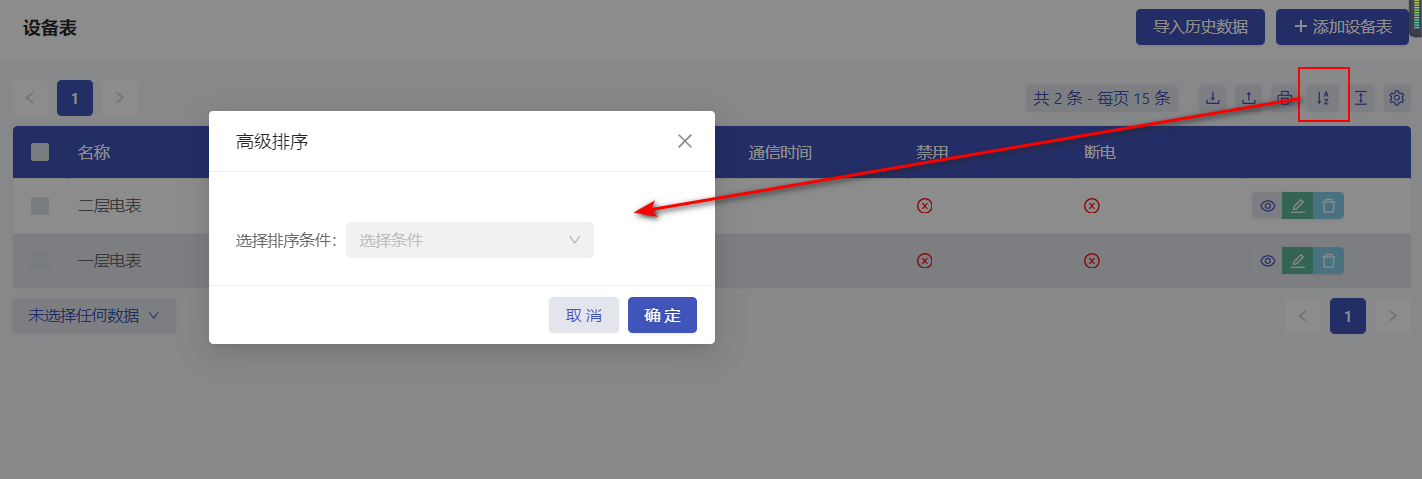
选择排序条件:确认按照哪个字段进行排序,可供选择的字段为表定义中选中【开启排序】功能的字段。选中后可按照正序或者倒序规则进行排序 支持设置多个排序条件,首先按照第一个条件进行排序,依次往后
表记录的基本操作功能
点击设置icon,即可自定义表记录信息的展示列,展示列信息包括表定定义字段和建立的数据点。并支持通过拖动字段来调整排序,信息将按照设定的顺序依次展示

已添加的表记录可进行查看、编辑、删除、批量删除和批量编辑操作
- 批量编辑
选中的表记录可进行批量修改操作,即批量修改表记录的某个字段
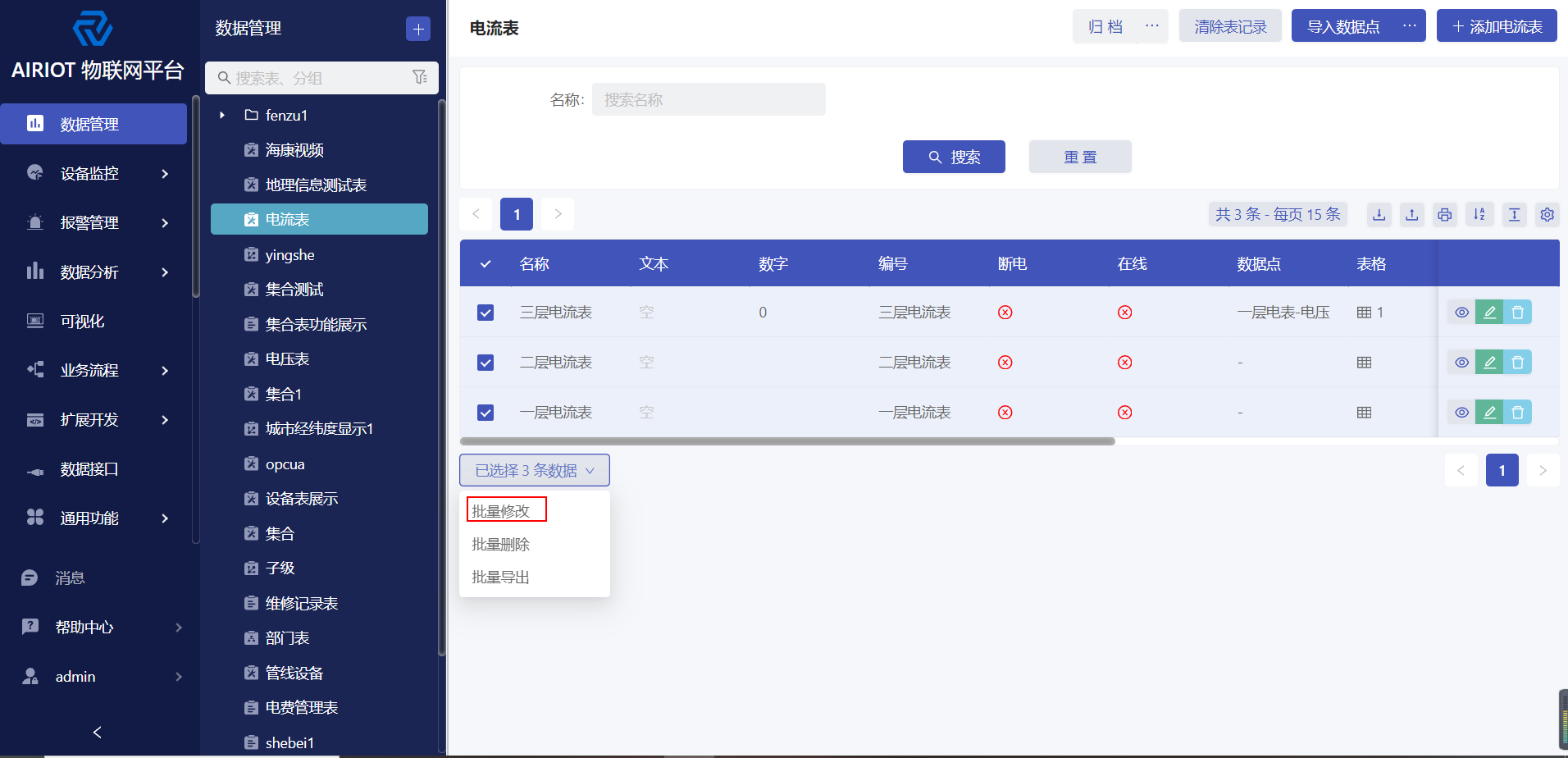
点击批量修改弹出批量修改数据弹窗,选择要修改的字段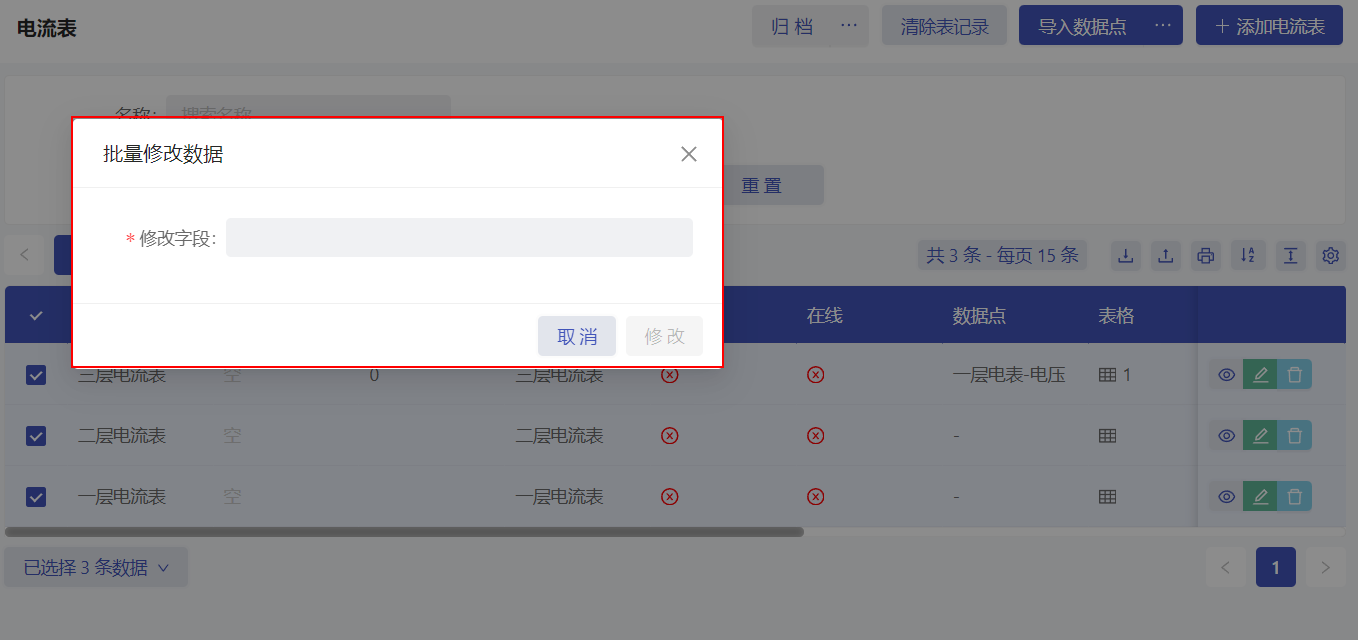
可选的修改字段为表定义--列表配置中选中【列表页可批量编辑】配置项的字段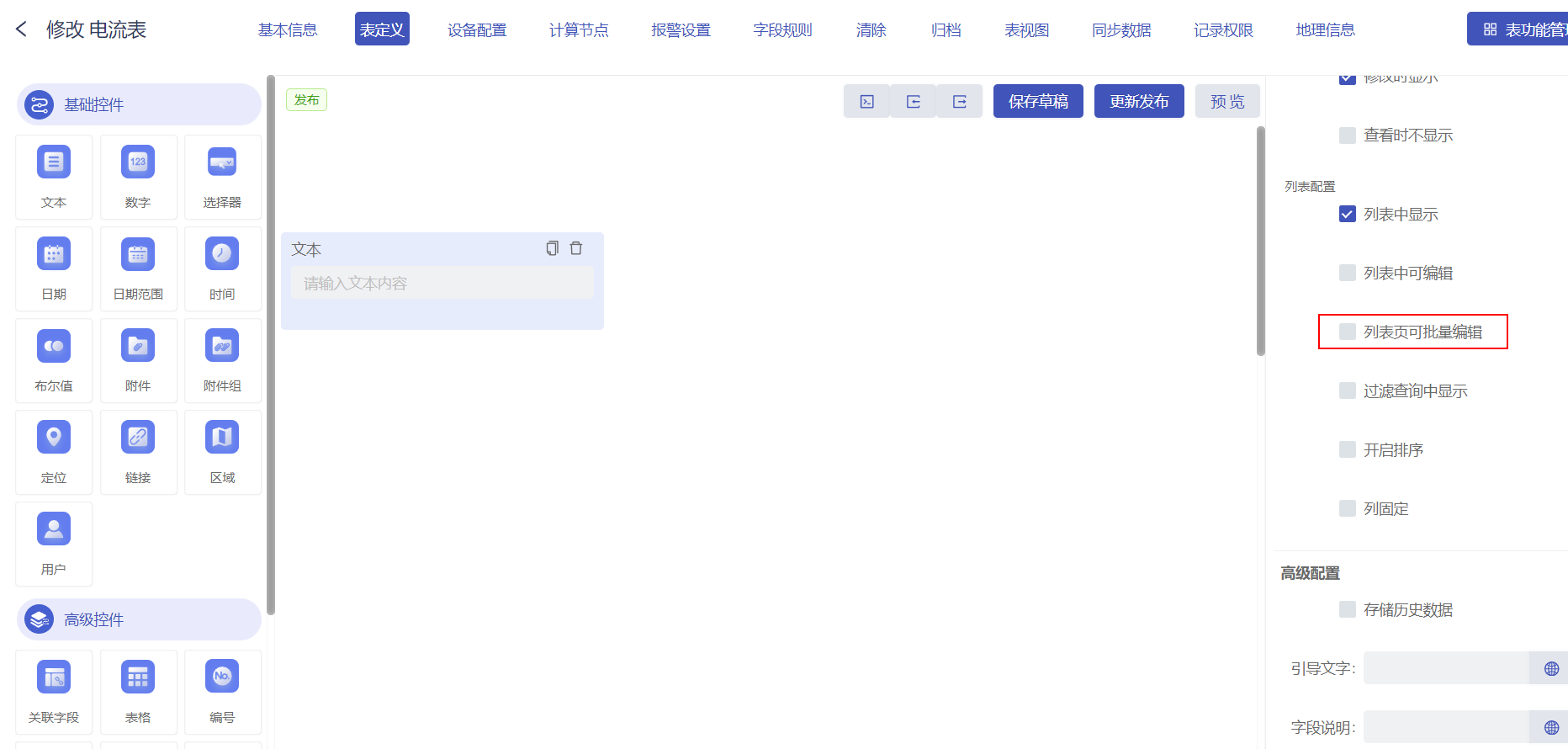
当表中没有选中【列表页可批量编辑】的字段时,不显示批量编辑功能
表记录还可导入导出,导入导出功能我们将详细介绍
表记录的地理信息
当表安装地理信息表功能时,添加表记录后可设置记录的地理信息;
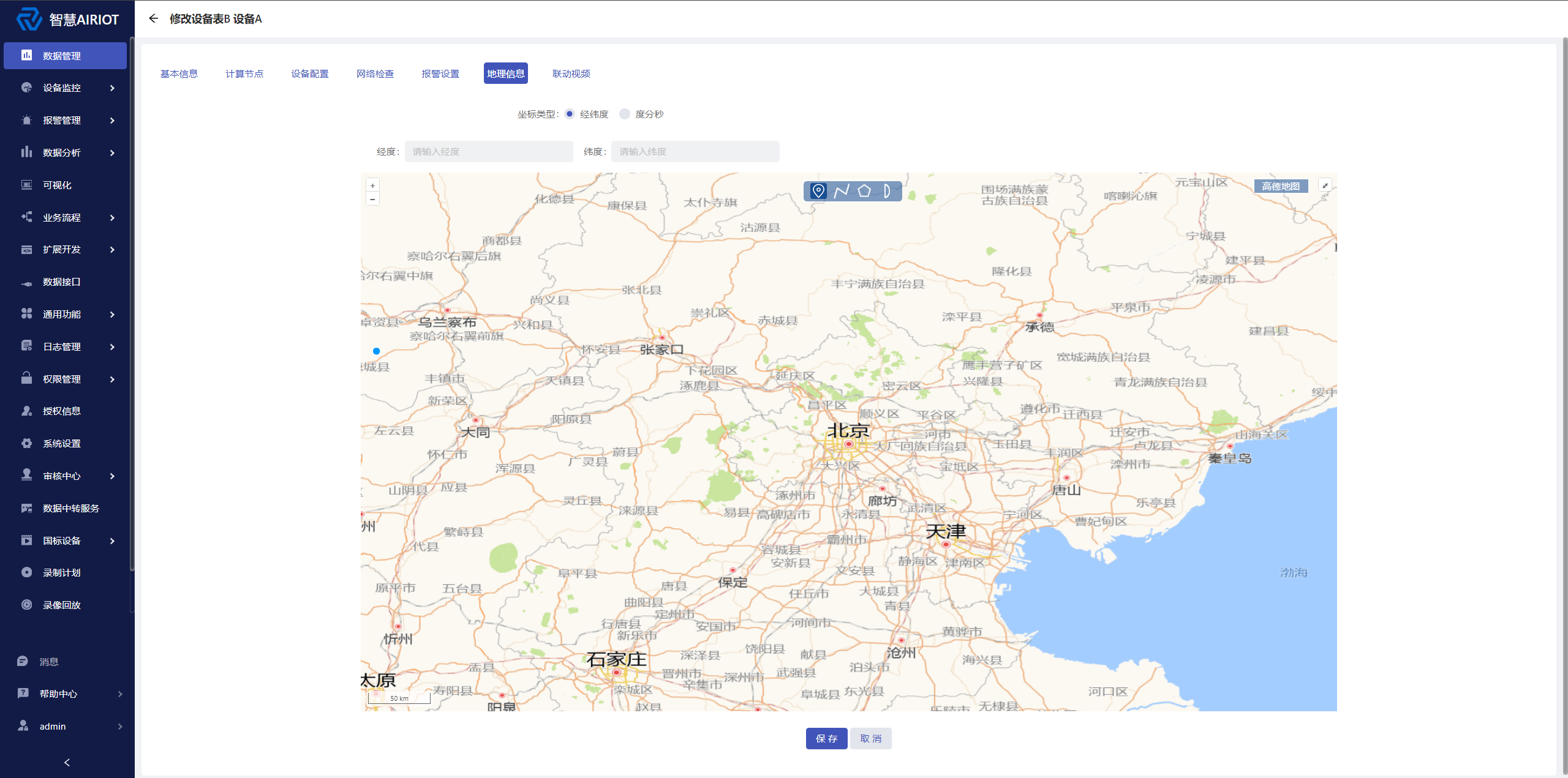
- 坐标类型: 经纬度和度分秒两种类型;
- 经纬度:经度和纬度是地理坐标系统中常用的表示方式。经度表示东西方向的位置,纬度表示南北方向的位置。例如,经度为东经120度,纬度为北纬30度。
- 度分秒:度分秒是一种更详细的坐标表示方式,将角度单位(度)进一步细分为分(60分=1度)和秒(60秒=1分)。例如,某地点的经度为东经120度30分15秒,纬度为北纬30度15分30秒
- 记录的坐标添加形式:包括点、线段、多边形、半圆四种形式
- 点:单个位置的坐标点,用于标识具体的地理位置,鼠标在地图区域单击时,添加点,添加后可设置点的图标及文本属性。
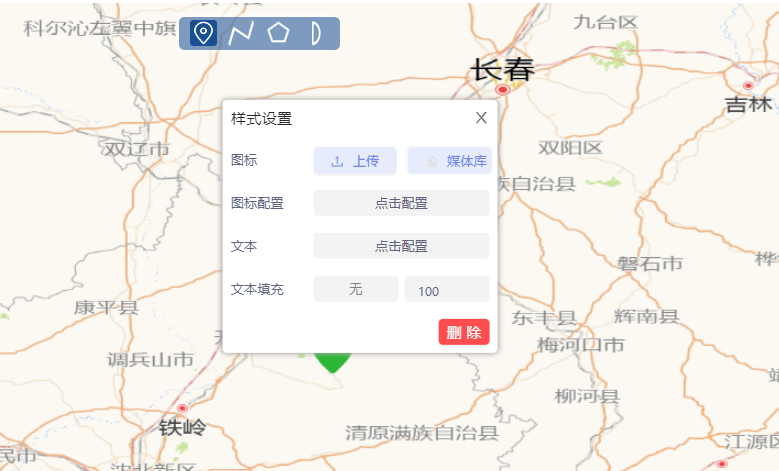
- 图标:设置显示的点位图标。
- 图标配置:设置图标的显示位置。
- 文本:设置文本的属性。
- 文本填充:设置文本的填充颜色。
- 线段:可绘制直线或折线,单击鼠标绘制线段,双击鼠标结束绘制,绘制后可设置线段颜色及文本属性。

- 多边形:可以通过单击鼠标绘制多边形的端点,双击鼠标结束绘制,绘制后可设置填充颜色、线段颜色及文本属性等。
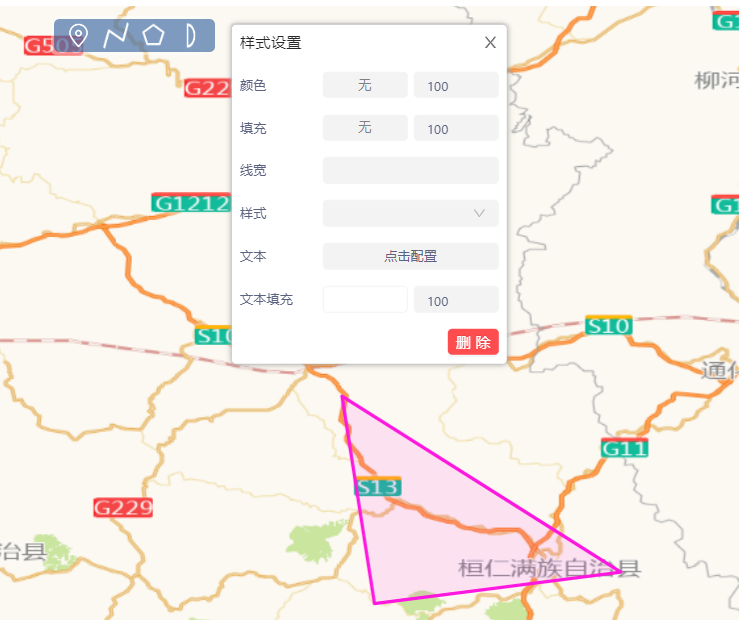
- 半圆:需通过半圆配置进行设置,绘制后可点击半圆设置样式,同多边形。
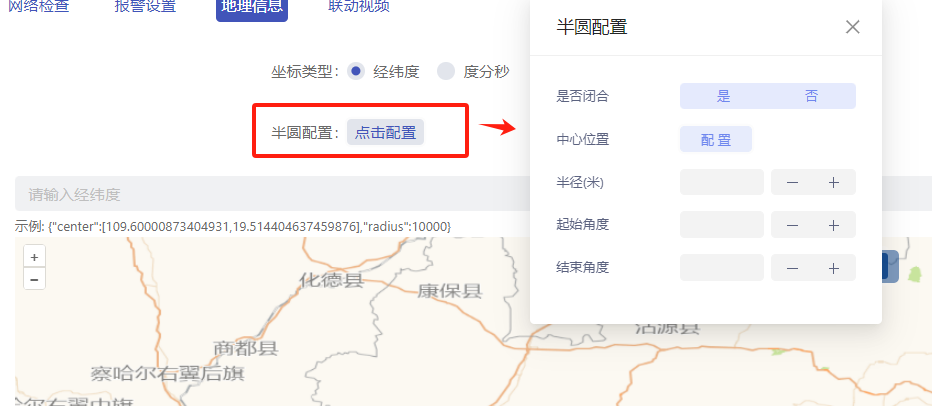
- 是否闭合:指定半圆形状是否封闭形成一个完整的圆。如果选择否,则半圆将呈现为一个弧形。
- 中心位置:半圆的中心点位置;
- 半径(米):半圆的半径长度,单位为米。
- 起始角度:半圆弧线的起始角度,如90。
- 结束角度:半圆弧线的结束角度,如180。
tip
注意:当选择线段、多边形或半圆作为坐标形式时,在地图左上角将显示坐标数据的格式示例,用户可以参照示例手动填写坐标。